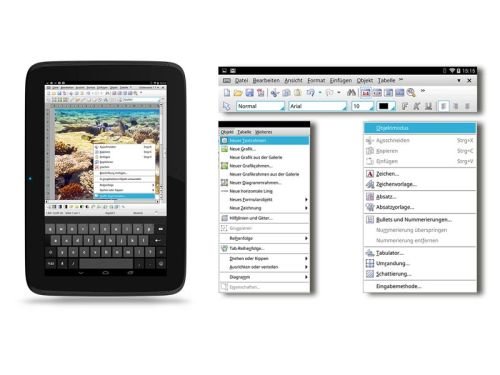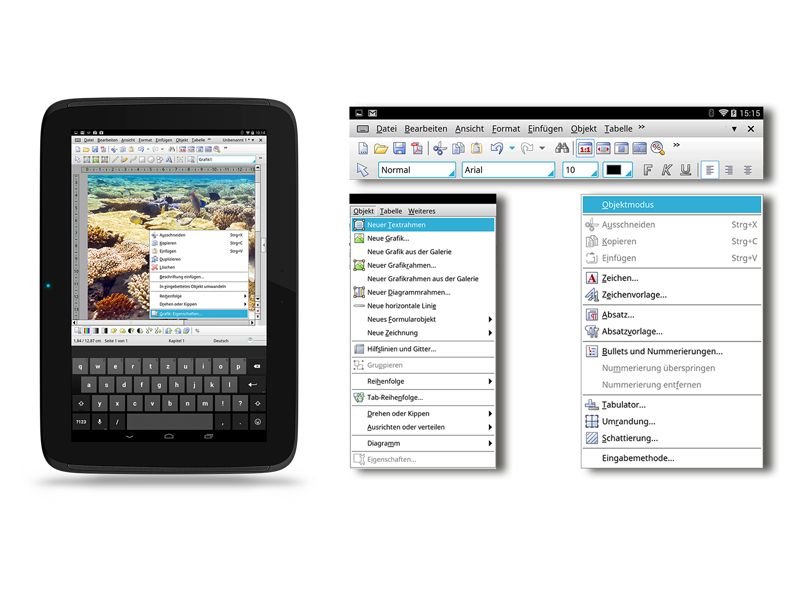
Gratis-Office für Android-Tablets: Word-Dateien verlustfrei bearbeiten
Das mobile Büro immer dabei zu haben ist eine praktische Sache. Eben mal schnell das wichtige Word-Dokument von gestern unterwegs am Tablet verändern. Doch zurück im Büro folgt dann der Schreck: Die Formatierung stimmt hinten und vorne nicht mehr. Wir stellen eine Android-App vor, bei der das nicht passiert.
TextMaker HD von der Firma Softmaker basiert auf der Funktionsvielfalt von Microsoft Word. Das erweist sich als Vorteil: Eine Einarbeitung ist kaum nötig, besonders für alte Hasen, die Word noch aus der Zeit vor Einführung des Menübands kennen. So fällt der Einstieg in TextMaker leicht.
Einer der Vorteile ist die nahtlose Lese- und Schreibfähigkeit von Word-Dokumenten. Auch eine AutoKorrektur und Rechtschreibprüfung stehen wie gewohnt bereit. Gut gelungen ist auch die Cloud-Anbindung: Mit wenigen Fingertipps öffnen und speichern Sie Ihre Dokumente bei Dropbox, Evernote, Google Drive oder bei Microsofts OneDrive.
TextMaker HD lässt sich als Betaversion gratis auf der SoftMaker-Webseite herunterladen. Öffnen Sie dazu https://softmaker.de/ofahddemo.htm auf Ihrem Android-Tablet, und geben Sie Ihren Namen sowie die Mail-Adresse ein. Dort empfangen Sie im Anschluss den zur Installation nötigen Produktschlüssel. Die heruntergeladene *.apk-Datei starten Sie einfach unter „Downloads“, woraufhin die Installation der jeweiligen App startet.